MENCETAK LABEL MAUPUN BARCODE
Kamis, 29 Mei 2008
...
PENTING:
Apabila dalam proses instalasi awal font barcode belum di instal, maka terlebih dahulu menginstal font barcode ke komputer, agar barcode dapat tercetak. Caranya sbb:
Buka folder “Athenaeum” yang telah disimpan, dan temukan didalamnya folder “bar code font”
buka folder tersebut, akan ada folder lagi.
Kemudian buka lagi akan terlihat isinya sbb:
kemudian “copy” atau bisa juga di drag file yang di sortir tebal seperti pada gambar di atas, dan “paste” di folder font Windows. Maka font barcode telah ter-instal.
a. Mencetak label atau barcode semua koleksi
Cara ini dilakukan biasanya pada awal atau pertamakali memasukkan semua daftar buku ke AT. Maka mencetak label atau barcodenya dilakukan secara serentak. Maksudnya tanpa menyeleksi buku yang mana yang akan di cetak label atau barcodenya.
Dengan tahapan sbb:
1. Masuk ke list koleksi buku.
2. Pilih menu “Fasilitas Lain” akan muncul sbb:
3. untuk cetak Label Buku, klik “Item Label” pada area “Renumber & Label” akan tampil seperi dibawah ini, kemudian OK.
4. Setelah di “OK”, akan muncul list label.
5. Klik “Continue” akan muncul kotak dialog printer
Pilih printer yang digunakan, kemudian tekan OK. Maka seluruh label dari buku akan tercetak. Apabila dalam database ada 1000 buku, maka akan tercetak 1000 label.
Mencetak Barcode
Untuk mencetak barcode langkahnya sama, yaitu pada “faslitas lain” pilih “print” yang ada gambar barcodenya pada area “Barcode & DDC”
b. Mencetak Label atau Barcode dengan menyeleksi koleksi yang akan di cetak.
Bagian ini dilakukan untuk mencetak label atau barcode dengan memilih koleksi yang akan di cetak. Ini seringkali dilakukan setiap ada koleksi baru yang masuk. Karena apabila dilakukan dengan cara yang sebelumnya, maka akan tidak efisien, karena yang tercetak semua koleksi. Bukan koleksi yang terpilih yang akan di cetak.
Untuk mencetak label atau barcode dengan memilih koleksi yang akan dicetak, langkahnya sbb:
1. Masuk ke List Koleksi Buku
2. Chek list pada kotak area untuk memilih koleksi yang akan dicetak
3. Setelah ditandai, maka klik ke menu “Cari” akan muncul sbb:
4. Klik “Detail” akan muncul sbb:
5. Cheklist pada kotak area sebelah kiri sbb:
6. Kemudian tekan “Enter”
7. Maka akan tampil list koleksi yang telah tertandai atau yang telah dipilih
8. Kemudian plih “fasilitas lain” untuk mencetak label maupun barcodenya.akan muncul sbb:
9. Klik Item label untuk label, klik Print (yang ada gambar barcode) untuk barcode akan muncul sbb:
10. lalu tekan OK, akan muncul list label yang telah terseleksi.sbb:
11. Klik Continue untuk mencetak, dengan memilih printer yang digunakan.spt gambar berikut:
9. Setelah selesai mencetak, maka tampilkan semua list koleksi dengan cara: menghilangkan dulu tanda cheklist nya atau dengan meng klik menu “clear”, lalu klik menu “tampilkan Semua”
10. Maka akan terlihat list seperti semula

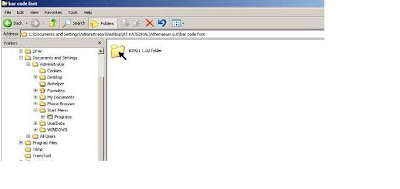




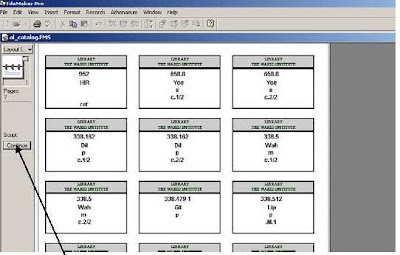


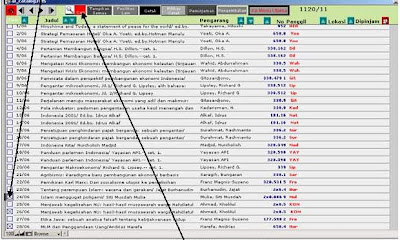










1 komentar:
kalo ingin mengedit tampilan kartu anggota dengan barcode gimana caranya
....
tolong bales ke axhi_h@yahoo.com
Posting Komentar